四月的春天,前有清明,后有五一,草长莺飞,繁花似锦,试问这谁顶得住?所以周五刚下班,小编就拖着行李箱,带着电脑,奔向武汉,谁知到了车站,leader发来了消息:

临时交待brief就算了,怎么还指定要WPS Office做?一个报告难道别的App做不了?虽然内心一万只羊驼飞奔而过,但是既然Boss发话了,我也只能说“好的”。
于是我就近找了一家星巴克,点了一杯加糖拿铁,现在也只有咖啡能让我清醒一点。
之前只是在我的老戴尔电脑上用过WPS Office,后来换了MacBook Air,并没有找到这个App,为此遗憾了好久,也不知道现在有没有Mac的版本。于是我登陆App Store,竟然发现了WPS Office for Mac,赶紧下载。

下载过程要比我想象的简单得多,只需要根据提示简单操作就能搞定,前后只用了3分钟左右的时间,速度感人,太适合我这种软件小白操控了。
(图为gif)
本以为这样的办公软件一定会占很大的储存空间,没想到WPS Office for Mac的体积只有649.2M,和同类别的其他办公软件相比,简直就是苹果和西瓜的区别,这对于只有128GB内存的我来说十分友好。

令我意外的是,WPS Office for Mac竟然是“最强葫芦娃”,一个办公软件同时承载Word、PPT、Excel、PDF、脑图、流程图六种效率工具。六大“兄弟”合而为一,希望能够尽快搞定让我头疼的方案。
(图为gif)
打开WPS Office for Mac,界面风格和颜色会根据系统的偏好设置来改变,这一点不得不说真是太懂我了,我的页面呈现出白色的极简画风,简洁干净。进入首页左侧为工具栏,中间部分是近期打开的文章,右侧则是消息中心,颇有Mac的高级感。

因为这是个新客户,为了能更好地get他们的喜好,我用WPS Office for Mac打开了客户去年的年度总结报告。点击报告之前我还是忐忑的,毕竟这个报告大约有200多M,之前每次打开,不出15秒肯定闪退,但是这次却意外地流畅,点开报告仅花了我5秒的时间,向下滑动滚轮也没有出现卡顿的情况。
(图为gif)
了解了大致的风格,就到了找模板的阶段。在WPS Office for Mac的稻壳模板中搜索“月度报告”,大约出现了5000个模板供我选择。商务风、晚会风、可爱风各种琳琅满目,怪不得老板说让我用WPS Office,简直就是行走的模板宝藏。
(图为gif)
快速根据需求挑好了模板,于是就开启了“填鸭”模式,将上个月的官方数据和内容分析添加在模板中,加上我深刻的分(xia)析(bai),一个完整的报告用一杯咖啡的功夫火速完成。

不过毕竟是第一次在Mac上使用WPS Office for Mac,我担心发给leader会出现乱码的情况,于是先分享给了小伙伴,让他帮忙检查是否有bug出现。结果发现方案完全适配Windows系统,在Mac和Windows上一模一样,毫无差别。
于是在上车前一秒,我赶紧把报告发给leader,收起电脑,奔上火车。路上leader给出了几个小意见,只是细微的改动。好在我早就知道WPS Office for Mac支持网页、win端、移动端、小程序等多个打开方式,一个账号云端保管,到哪里都能打开。于是我赶紧掏出手机,打开WPS Office,在手机上直接调整方案,将终版提交了上去,搞定了任务。
(图为gif)
不得不说,今天的一遭多亏了WPS Office for Mac,流畅稳定,小巧玲珑,六合一等优势瞬间把我圈粉。现在我甚至怀疑leader是不是为了给我安利这个App,故意给我下的brief。Mac的用户,你们还等什么?冲鸭!
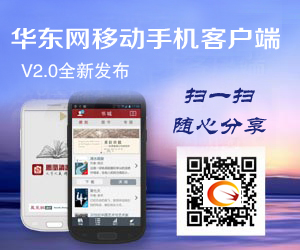
新闻热点
新闻爆料
图片精选